
SSDs sind bereits seit Jahren auf dem Siegeszug. Die kleinen, lautlosen und vor allem schnellen Datenträger haben die konventionellen HDDs allmählich verdrängt, zumindest im Alltag vieler Homeuser. Den hohen Geschwindigkeiten, aber auch der möglichen Kompaktheit kann der etablierte SATA-Port nicht gerecht werden. Daher gibt es schon länger den M.2-Port über den moderne M.2 SSDs ohne Kabel direkt auf dem Mainboard eingebaut werden. Die unterschiedlichen Typen, Formate und Anbindungen verwirren jedoch auf den ersten Blick. Wir erklären euch in diesem Guide alle wesentlichen Begriffe und damit ihr richtige M.2 SSD findet
Inhaltsverzeichnis
M.2 Slot viele Vorteile, viele Varianten
M.2 (früher Next Generation Form Factor, kurz NGFF) hat mehrere Vorteile. Zu der erwähnten kabellosen Verbindung, sind die möglichen Übertragungsgeschwindigkeiten – je nach Anbindung – immens. Mit einem theoretischen Maximum von über 7000 MB/s (PCIe 4.0 x4) überflügeln sie die alten SATA-SSDs um mehr als den Faktor 10.
M.2 ist dabei jedoch vielseitiger als die SATA-Stecker, nicht jede M.2 Karte passt in jeden M.2 Port und M.2 bedeutet nicht gleich High-Speed. Unterschiedliche Formate, Protokolle und Schnittstellen erschweren die Übersicht. Damit am Ende alles passt und die Geschwindigkeiten nicht enttäuschen, ist etwas Orientierung notwendig. Denn nur weil ein Endgerät den M.2 Stecker nutzt ist es nicht automatisch auf der Überholspur. Zudem werden nicht nur SSDs in dem kompakten Format gehalten, sondern auch andere Erweiterungskarten wie etwa WLAN-Karten.
M.2 Keys/Steckerformate – eine Frage des Typs
Von M.2 gibt es mehrere Steckerformate, die nach sogenannten Typen oder Keys unterteilt sind: Typ A, E, A&E, sowie Typ B, M und B&M. A&E wie auch B&M sind Kombinationen aus jeweils zwei Formaten.
Man erkennt den Typ/Key an den Aussparungen im Stecker. Typ B hat beispielsweise nach 6 Kontakten links eine Lücke, Typ M eine nach 5 Kontakten von rechts gezählt. Anhand dieser Pinbelegung werden auch die Schnittstellen definiert, denn auch M.2 SSD können noch mit dem langsamen SATA angebunden sein. Typ M = PCIe x4 (und SATA kompatibel), Typ B+M = SATA oder PCIe x2, dazu später mehr.
Für unseren Fokus auf moderne PC-Hardware und M2. SSDs spielt vor allem der Typ M und teilweise B&M eine Rolle. Moderne Mainboards haben in der Regel Typ-M M.2 Ports, genau wie die modernen PCIe-SSDs. Karten mit Typ B+M sind eine Kombination aus beidem und passen in beide Ports. Es gibt sie als SATA und als PCIe, hier hilft ein Blick in die Specs.
| M.2 Typ/Key | typ. Anbindung der Karten |
|---|---|
| A | PCIe (x2), USB |
| E | PCIe (x2), USB |
| A&E | PCIe (x2), USB |
| B | PCIe ( x2), SATA |
| M | PCIe ( x4 ), SATA |
| B&M | PCIe (x2), SATA |
M.2 Key A&E findet sich oft bei WLAN-Karten und anderen Erweiterungskarten wieder, die uns hier weniger interessieren.
M.2 Formfaktor – auf die Größen kommt es an
M.2 Karten gibt es in unterschiedlichen Größen bzw. um es genauer zu sagen, in unterschiedlichen Längen. Die Breite der M.2 SSD beträgt 22 mm! Bei der Länge haben sich fünf Standards durchgesetzt 30, 42 mm, 60 mm, 80 mm und 110 mm. Aus Breite und Länge ergibt sich der Formfaktor und die Bezeichnung z.B. 2280 für eine 80 mm lange Karte und 22110 für eine 110 mm Karte usw.
Einbau einer M.2 SSD
Bei den M2.SSDs im PC/Notebook hat sich die Größe 2280 etabliert. Kleine WLAN-Karten sind meist im Format 2230. Da M.2 Karten an der Kante gegenüber des Steckplatzes mit einer Schraube fixiert werden, muss man darauf achten, welche Länge das Mainboard unterstützt, also wie viel Platz dort ist und welche Schraubengewinde angeboten werden.

Gerade bei kompakten System oder Notebooks ist dies nicht unkritisch. Dazu kommt, dass sehr schnelle SSDs oft über einen Kühlkörper verfügen, der deutlich höher als die eigentliche SSD ist. Um eine M.2 SSD einzubauen, wird sie leicht angewinkelt in den M.2 Slot gesteckt und runtergedrückt. Schließlich wird sie mit der Schraube am Montagepunkt fixiert.
M.2 Slot nachrüsten
Bei älteren PCs bzw. Mainboards ist unter umständen kein M.2 Slot vorhanden. Hier kann man auf Adapter-Karten* (amazon.de) zurückgreifen und diese einfach nachrüsten.
Diese Karten werden in den PCIe Slots des Mainboards gesteckt und bieten einen M.2 Steckplatz für eine SSD.
Anbindung, Protokoll, Unterschied von SATA und PCIe NVMe
So schnell kann ein M.2 SSD sein
Wie bei den Steckern erwähnt gibt es zwei Anbindungen für M.2 SSDs. So kann trotz M.2 Stecker die SSDs noch über SATA angebunden sein, oder aber die schnellere PCIe Schnittstelle nutzen. Bei letzterer ist noch zwischen PCIe 3.0 oder 4.0 zu unterscheiden, wobei dies untereinander kompatibel ist.
Mit der Schnittstelle ergibt sich auch das verwendete Protokoll. Im Falle von SATA ist dies AHCI und bei PCIe das neue NVMe-Protokoll.
Zwischen SATA und PCIe liegen große Unterschiede bzgl. der maximalen möglichen Geschwindigkeit. So überträgt eine M.2 SSD per SATA/AHCI maximal ~600 MB/s, während eine M.2 SSD mit PCIe 3.0/NVMe Anbindung auf ~4000 MB/s begrenzt ist. Tatsächlich sind diese Werte bis dato schon deutlich überschritten worden wie z.B. die Samsung 980 Pro* (amazon-link) zeigt und so gibt es SSDs mit PCIe 4.0 x4 Anbindung, die gar ~7800 MB/s an Bandbreite zur Verfügung haben.
Voraussetzung für ist eine Kombination aus Mainboard und Prozessor, die die PCIe 4.0 Slots/Anbindung auch bereitstellt. Das wäre aktuell bei Intel Systemen mit Z590-Mainboard und einem Core Gen. 11 Prozessor oder einer Ryzen 5000 CPU mit einem B550 oder X570 Mainboard der Fall.
Um die Kompatibilität zwischen PCIe 3.0 und 4.0 muss man sich zum Glück keine Gedanken machen. Eine PCIe 4.0 SSD läuft auch auf Mainboards die nur PCI 3.0 haben (eben auf dessen Geschwindigkeit begrenzt) und umgekehrt!
Zusammengefasst
- SSDs mit Stecker Typ M sind i.d.R. schnelle SSDs bis PCIe (x4) mit 3900 bis über 7000 MB/s (je nach PCIe Standard)
- SSDs mit Stecker Typ B+M können SATA oder PCIE (x2) sein
- Typ M SSDs passen in Typ M M.2 Ports
- Typ B+M SSDs passen in Typ M und Typ B Ports
So schnell sind M.2 SSDs wirklich
Die genannten Datenraten sind theoretische Maximalwerte. Nur weil die Verbindung diese Geschwindigkeiten übertragen könnte, ist dies nicht automatisch auch der Fall. Hier kommt es auf die jeweilige SSDs selbst an. Die Leistung ergibt sich aus verschiedenen Faktoren wie dem verwendeten Speicher, Controller, dem Cache usw.
Hersteller geben dazu bei ihren Produkte die „bis zu“ Raten an. Dies sind Leistungsangaben, die im Optimalfall erreicht werden. Darunter ist in der Regel das Lesen/Schreiben von sequentiellen Daten gemeint.
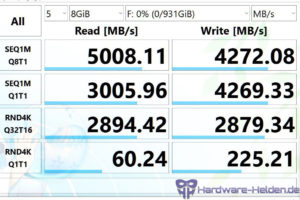
Unter realen Bedingungen verhält es sich anders und von den 5000 MB/s und mehr bleiben nur noch wenige 100 MB/s übrig. Es kann durchaus sein, dass eine SSD mit sehr hohen sequentiellen Lese-/Schreibraten bei zufälligen Daten langsamer ist, als ein Modell mit geringeren seq. Raten. Wir empfehlen daher unsere SSD-Tests.
SLC, TLC, QLC, 3D-NAND – Speichertyp und Cache
Der Speicherplatz auf einer M.2 SSD wird mit so genanntem NAND-Flash-Speicher realisiert. Die Hersteller der SSDs nutzen dabei Speicherchips von den Herstellern wie Samsung, SK Hynix, Toshiba/Western Digital und Micron/Intel.
Um die Speicherkapazität zukünftig weiter erhöhen zu können bauen die Hersteller Speicherzellen auch in die Höhe, daher die Bezeichnung 3D-NAND, bei dem die Speicherzellen quasi geschichtet werden.
Unterschiede von SLC, TLC und QLC
Die Speichertypen unterscheidet man danach, wie viel Bits pro Speicherzelle gespeichert werden. SLC-Speicher hat 1-Bit pro Zelle, MLC 2, TLC 3 Bit pro Zelle und QLC schließlich 4 Bit pro Speicherzelle. Der Vorteil von mehr Bit pro Zelle liegt auf der Hand: Mehr Speicherplatz. Aufgrund der immer höheren Kapazitäten stirbt SLC daher zunehmend aus.
Auf der anderen Seite wird das Lesen/Schreiben bei mehr Bits pro Zelle aber auch komplexer, da bei Änderung von einem Bit die gesamte Zelle neu beschrieben werden muss. Um ein Bit in einer Zelle von TLC-NAND zu ändern benötigt es drei Schreibvorgänge, bei QLC vier. Deshalb ist SLC gegenüber TLC schneller. Insbesondere QLC 3D-Nand hat einen deutlichen Geschwindigkeits-Nachteil.
SSD Cache – DRAM Cache und SLC-Cache
Um auch TLC/QLC SSDs in den Genuss von höchsten Geschwindigkeiten kommen zu lassen wird ein Cache, also ein schneller Zwischenspeicher, eingesetzt. Gängig ist ein SLC-Cache bzw. Pseudo-SLC-Cache. Bis zu einer bestimmten Kapazität oder vordefiniertem Bereich werden die Speicherzellen als SLC angesprochen, also nur 1 Bit pro Zelle geschrieben, was wie oben erwähnt schneller ist. Läuft der Cache voll oder ist der freie Speicher zu klein, reduziert sich die Datenrate auf die der TLC/QLC-Zellen. Wie groß der Cache ist, ist oft unbekannt und/oder abhängig von den freien Zellen, ist also dynamisch.
Bei teureren M.2 SSDs findet man auch einen DRAM-Cache, in den die Daten zunächst geschrieben werden. Im unterschied zum SLC-Cache wird bei DRAM-Cache als ein echter, sehr schneller Zwischenspeicher (LPDDR4) verbaut. In diesen werden den die Daten mit hoher Geschwindigkeit geschrieben. Dies Größe des DRAM liegt in der Regel bei 1 GB oder 2 GB.
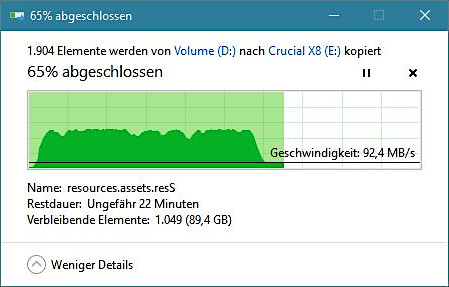
Im Alltag spielt es für die meisten Nutzer auch keine Rolle und wird erst zum Thema, wenn große Datenmengen am Stück kopiert werden. Dabei kann die Datenrate leicht, aber auch gravierend einbrechen.
Temperaturen – SSDs reduzieren ihre Geschwindigkeit
Ein weiterer Faktor, der Einfluss auf die tatsächliche Datenratte hat, ist die Temperatur der M.2 SSD. Schnelle SSDs werden bei dauerhafter Belastung sehr warm und können dabei Temperaturen von über 70 bis 80 Grad erreichen. Als Überhitzungsschutz greift dann eine Leistungsdrosselung, das sogenannte „Thermal Throttling“. Die SSD reduziert also ihre maximale Übertragung, um nicht zu warm zu werden.
Für eine dauerhafte oder zumindest längere maximale Datenrate sind einige M.2 SSDs mit einem Kühler ausgestattet. Mit einem zusätzlichen Luftstrom im Gehäuse können die Temperaturen deutlich gesenkt und die Transferrate länger auf maximalen Niveau gehalten werden. Unter Umständen lässt das Thermal Throttling komplett verhindern. SSD Kühler* (amazon.de) lassen sich auch günstig nachrüsten oder liegen den Mainboards bei.
Lebensdauer TBW – so lange halten SSDs
Bei SSDs gibt es noch immer Befürchtungen bezügliche ihrer Haltbarkeit, da die Speicherzellen nur eine bestimmte Anzahl an Schreibvorgängen bieten. Die Hersteller geben als Orientierung die TBW an. TBW heißt „Total Bytes Written“ oder „Terabytes Written“.
Die Angabe ist jedoch eher grober Natur, die SSD wird also nicht bei erreichen des Wertes ausfallen oder den Betrieb einstellen. Sie können jedoch Teil der Garantie sein, oder die Garantie beenden. Letzteres ist durch das Chia-Mining, das SSD stark belastet nicht unüblich.
Abseits von großen Installationen, die nicht ständig an der Tagesordnung sind, kommt man im Alltag ungefähr auf 15-25 GB Schreibvolumen, je nach Verwendung des Rechners.
Eine beispielhafte gewählte Corsair MP510 (Test) 480 GB bietet 800 TB TBW und könnte damit 150 Jahre lang mit täglich 15 GB beschrieben werden. Selbst die günstige ADATA SX6000 Lite mit 128GB könnte dies 11 Jahre überstehen.
Empfehlungen/Kaufberatung M.2 SSD
Günstige M.2 SSD mit ordentlicher Geschwindigkeit
Crucial P5* (amazon.de) | Test
PNY XLR8 CS3030* (amazon.de) | Test
Extrem schnelle PCIe 4.0 SSD mit sehr hoher Datenrate
Samsung 980 Pro* (amazon.de)
WD Black SN850* (amazon.de)





